
Gestos básicos de la pantalla táctil para la app Keynote del iPhone
Los gestos son esenciales para usar Keynote en el iPhone o el iPad. Estos son los gestos que debes conocer:
Tocar
Con un dedo, toca rápida y firmemente la pantalla y, a continuación, levanta el dedo. Usa este gesto para seleccionar un objeto o activar un botón.
Nota: Si el objeto va colocado integrado con el texto, tendrás que tocarlo dos veces para seleccionarlo.
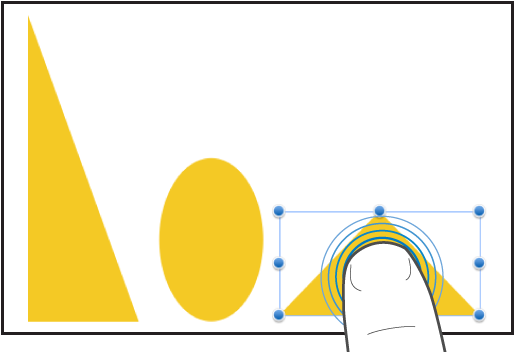
Desplazar o deslizar con el dedo
Desliza un dedo hacia arriba y abajo, o de un lado a otro de la pantalla, para mover el contenido en de la pantalla o dentro de un panel. Esta acción te permitirá ver los ítems situados más allá de los bordes de la pantalla, o más opciones dentro de un panel. Desplázate más rápido deslizando un dedo con rapidez por la pantalla.
Pasa el dedo o desliza hacia arriba o hacia abajo para desplazarte.

Arrastrar
Puedes arrastrar el dedo para mover un objeto o para cambiar el tamaño de un objeto o intervalo de selección.
Para mover un objeto, mantén el dedo sobre el objeto y arrástralo a la posición que desees. Para cambiar el tamaño de un objeto, tócalo, mantén el dedo sobre uno de los tiradores de selección y arrástralo para cambiar tu tamaño.
Nota: Si el objeto va colocado integrado con el texto, tendrás que tocarlo dos veces para seleccionarlo.

Seleccionar varios objetos
Selecciona varios objetos realizando una de estas acciones:
Toca un objeto en la pantalla y mantenlo así; a continuación, toca los demás objetos con otro dedo. Usa ambas manos si te resulta más fácil.
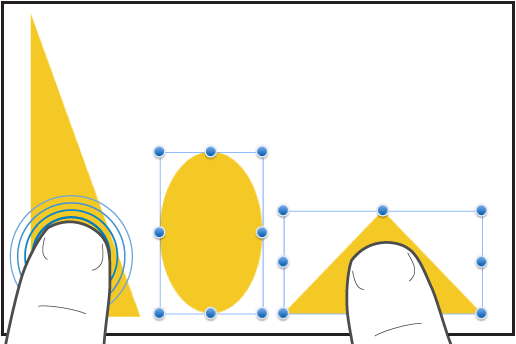
Mantén pulsada un área vacía de la pantalla y arrastra el cuadro que aparece para rodear los objetos que quieras seleccionar.

Nota: Si estás trabajando con objetos integrados, solo puedes seleccionarlos y editarlos uno a uno.
Separar los dedos para acercar la imagen
Coloca dos dedos en la pantalla y aléjalos. Esta acción te permitirá ver un primer plano de los ítems de la pantalla. Separa los dedos rápidamente para aumentar de inmediato el tamaño de la diapositiva. Un indicador muestra la ampliación actual de la diapositiva según separas los dedos.

Juntar los dedos para alejar la imagen
Coloca dos dedos en la pantalla y acércalos. Esta acción te permitirá ver más ítems en la pantalla. Junta rápidamente los dedos para reducir de inmediato la diapositiva. Un indicador muestra la ampliación actual de la diapositiva según separas los dedos.
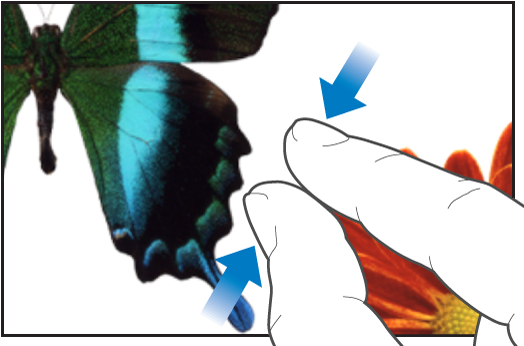
Accesibilidad
Para saber cómo utilizar las funciones de acceso universal, incluido VoiceOver, consulta Usar VoiceOver para crear una presentación y el capítulo Accesibilidad del manual de uso del dispositivo.